언리얼엔진에는 게임의 각레벨마다 기본 레벨 블루프린트가 있다. 현재 레벨에서 발생하는 이벤트및 액션을 만드는데 유용하다.
연습을 위해 툴바의 +를 눌러 레벨에 트리거박스를 하나 놓겠다.

트리거박스를 통로에 위치시키고 사이즈를 넓게 해준다.

편집을 위해서는 툴바에서 블루프린트 버튼을 클릭하고 레벨 블루프린트 열기 옵션을 선택한다.
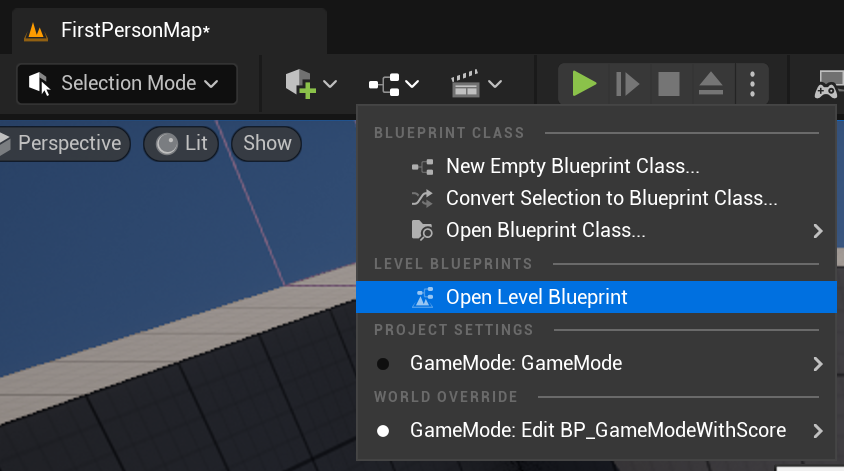
이벤트그래프를 우클릭하고 다음 스크린샷과 같이 TriggerBoxUAID에 대한 이벤트 추가 카테고리에 속한 이벤트 On Actor Begin Overlap을 추가한다.
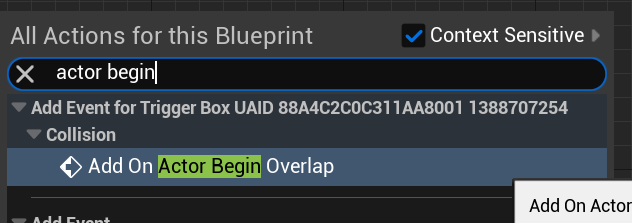
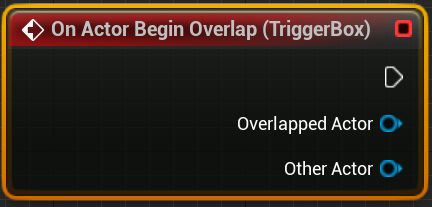
레벨에디터로 돌아가 컨텐트 드로워를 클릭 하고 StarterContent>Blueprints로 이동하고 Blueprint_Effect_Sparks를 연다.
컴포넌트탭에서 Sparks컴포넌트를 선택하고 디테일탭에서 자동 활성화 속성을 체크해제한다. 컴파일한다.
레벨에 Blueprint_Effect_Sparks가 선택됐는지 확인하고 레벨 블루프린트를 연다. 이벤트그래프에서 우클릭하면 위쪽의 Create 레퍼런스 생성을 선택한다
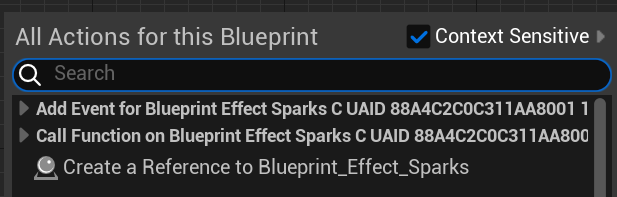
Blueprint_Effect_Sparks노드의 파란핀을 끌어 그래프에 놓아 컨텍스트 메뉴를 연다. 활성화를 검색하고 활성화Sprks를 선택한다.
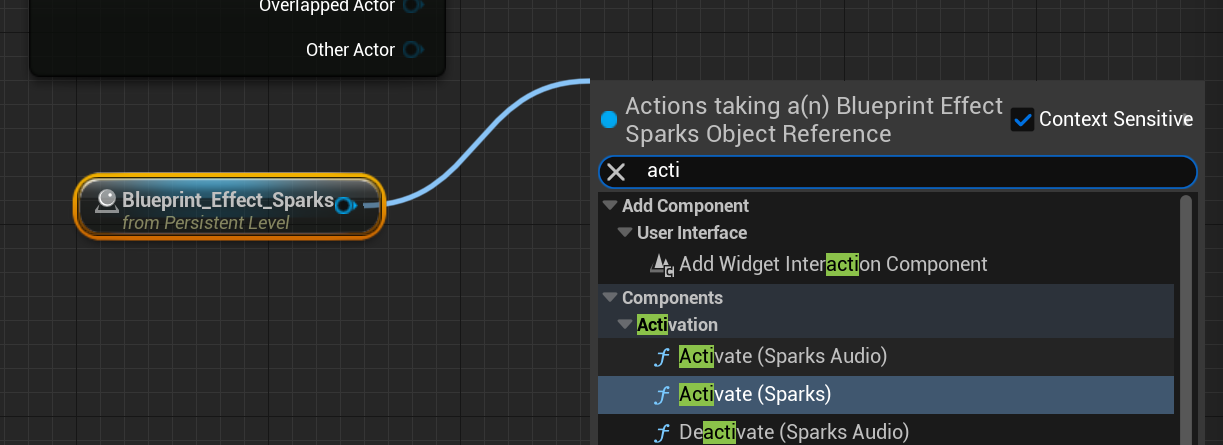
OnActorBeginOverlap(TriggerBox) 이벤트의 흰색핀을 활성화 함수의 흰색핀에 연결하다.
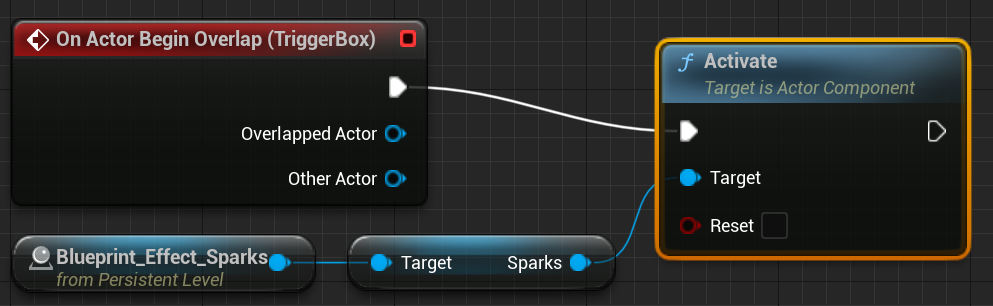
레벨블루프린트를 컴파일하고 레벨 에디터의 플레이 버튼을 눌러 레벨을 테스트한다. 캐릭터를 트리거 박스 위치로 이동해 트리거를 활성화한다.
'블루프린팅 > 4. 블루프린트 통신' 카테고리의 다른 글
| 이벤트 바인딩 (0) | 2023.05.09 |
|---|---|
| 이벤트 디스패처 (0) | 2023.05.08 |
| [언리얼][블루프린트] 블루프린트의 형변환 (0) | 2023.05.08 |
| [언리얼][블루프린트] 직접 블루프린트 통신 (0) | 2023.05.08 |
| [언리얼][블루프린트통신] 블루프린트 통신의 이해 (0) | 2023.05.08 |



